随着科技的不断进步,SSD(固态硬盘)逐渐取代传统机械硬盘成为更加先进和高效的存储设备。而在使用SSD的过程中,重装系统是常见的需求之一。本文将为大家详细介绍以SSD重装系统的教程,帮助你轻松快速地实现电脑的升级和优化。
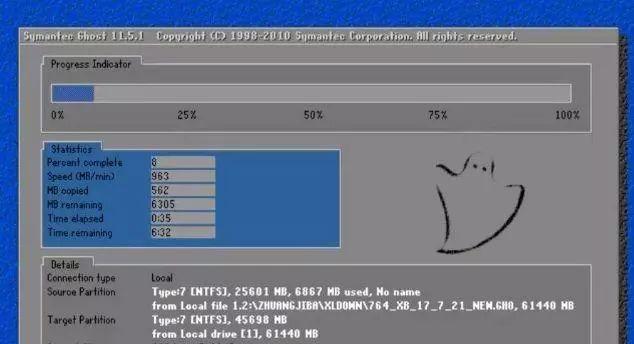
备份重要数据
在进行任何重装操作之前,务必备份你电脑中的重要数据。可以将数据复制到外部存储设备,如移动硬盘或云存储中,确保数据的安全和可靠性。
下载操作系统镜像文件
访问官方网站或可信赖的软件下载网站,下载你想要安装的操作系统的镜像文件,并保存到本地磁盘中。
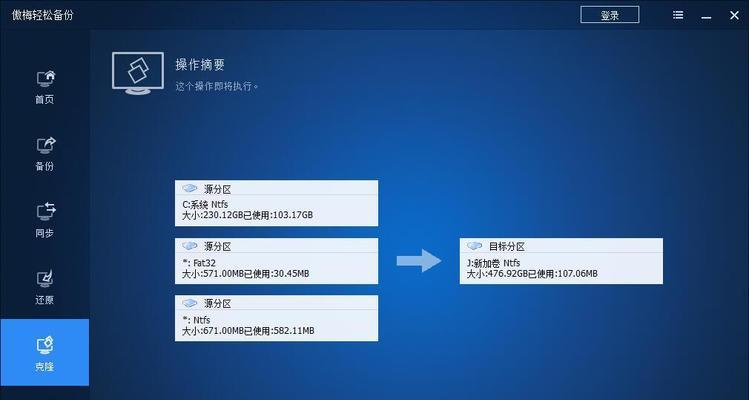
准备U盘或光盘
根据你所下载的操作系统镜像文件的格式,准备一个可启动的U盘或光盘。如果是U盘,则使用专业软件将镜像文件制作成可启动U盘;如果是光盘,则使用刻录软件将镜像文件刻录到光盘上。
插入SSD
将SSD插入你的电脑,并确保它被正确识别。可以通过查看电脑的BIOS设置来确认SSD是否正常工作。
进入BIOS设置
重启电脑,在启动过程中按下指定键(通常是Delete键或F2键)进入BIOS设置界面。在BIOS界面中,将启动设备设置为你准备好的可启动U盘或光盘。

启动系统安装
保存BIOS设置后,重启电脑。系统将从你准备好的启动设备中启动,进入操作系统的安装界面。
选择语言和时区
在安装界面中,选择你想要使用的语言和所在时区,并点击下一步继续。
接受许可协议
阅读并接受操作系统的许可协议,然后点击下一步。
选择安装类型
根据你的需求选择安装类型,可以进行全新安装、保留文件并进行升级或完全清除旧系统等选项。选择合适的选项后,点击下一步。
选择安装位置
在这一步中,选择你的SSD作为安装系统的位置。如果SSD没有被识别到,请检查硬件连接是否正常。选择好位置后,点击下一步。
等待安装过程
系统将开始进行安装过程,这个过程可能需要一些时间。耐心等待,不要关闭电脑或中断安装过程。
设置用户账户
安装完成后,系统会要求你设置用户账户和密码。根据提示输入相关信息,并点击下一步。
更新系统和驱动程序
系统安装完成后,立即进行系统和驱动程序的更新,以确保系统的稳定性和安全性。
恢复数据和软件
在完成系统和驱动程序更新后,将之前备份的数据和软件重新导入电脑中,恢复你的个人设置和文件。
通过本文的教程,你已经成功地以SSD重装了你的电脑系统。这不仅使你的电脑速度更快、响应更迅捷,而且让你的使用体验得到了极大的提升。希望本文对你有所帮助!







